إرشادات لتحويل WAV إلى AVI باستخدام أداة عبر الإنترنت وبرامج تنزيل مجانية
تنسيقات ملفات WAV و AVI هي تنسيقات شائعة. السؤال هو ، هل يمكنك تحويل WAV إلى AVI؟ عند قراءة مقال HowTo هذا ، ستتعلم كيفية تحويل تنسيقات الملفات والأداة أو البرنامج الذي يمكنك استخدامه لتحويل الملفات بشكل فعال. اقرا الان!
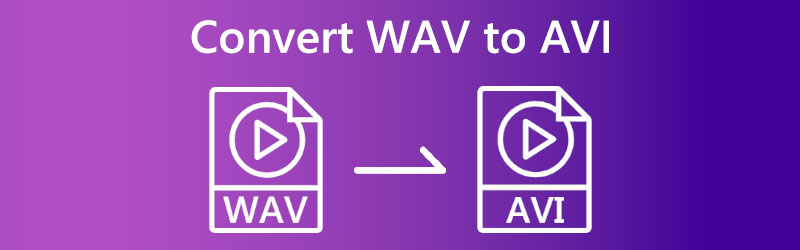

الجزء 1: كيفية تحويل WAV إلى AVI مجانًا
إذا كنت لا ترغب في إضافة مساحة إضافية إلى سطح المكتب ولكنك تريد تحويل تنسيقات ملفات مثل WAV إلى AVI ، فيمكنك استخدام أداة عبر الإنترنت للتحويل. إنه متاح ومجاني للاستخدام. لذلك ، ليست هناك حاجة لتنزيل البرامج وتثبيتها. لهذا السبب ، ستوفر مساحة كبيرة على سطح المكتب. جرب هذه الأدوات عبر الإنترنت أدناه للحصول على نتائج أفضل.
كيفية تحويل WAV إلى AVI باستخدام محول الفيديو المجاني من Vidmore عبر الإنترنت
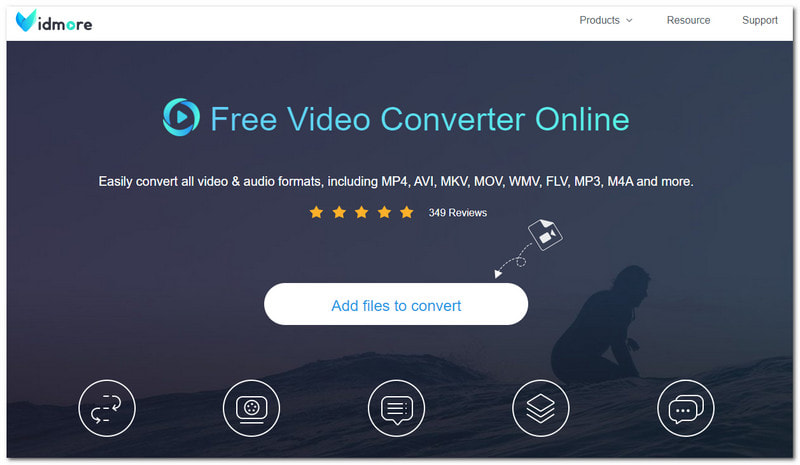
محول الفيديو المجاني من Vidmore عبر الإنترنت هو محول شائع يمكنه تحويل WAV إلى AVI مجانًا عبر الإنترنت. يمكن التحكم فيه للاستخدام وينصح به للمستخدمين المبتدئين. كما أن لديها واجهة مستخدم سهلة الاستخدام ، ويمكنك التحويل دون متاعب. سيوجه هذا الجزء كيفية تحويل WAV إلى AVI عبر الإنترنت مجانًا.
الخطوة 1: ابحث في Vidmore Free Video Converter على متصفحك وقم بزيارة موقعه الرسمي. بعد ذلك ، سترى ملف أضف ملفات للتحويل زر وانقر فوقه.
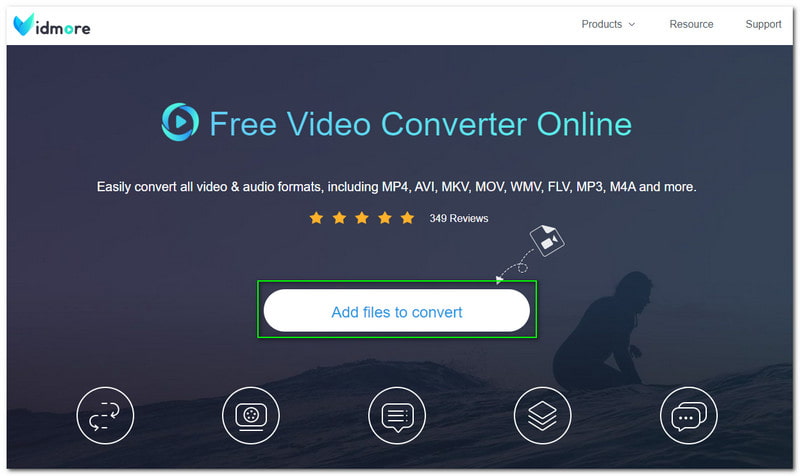
الخطوة 2: ستظهر لوحة صغيرة بمجرد النقر فوق الزر. سيتطلب منك تنزيل ملف قاذفة فيدمور. اضغط على تحميل زر.

الخطوه 3: بعد التنزيل ، يجب عليك إعداد ملف قاذفة فيدمور. بمجرد الانتهاء من ذلك ، سترى اللوحة الصغيرة التحديث. انتظر بعض الوقت حتى يكتمل 100%.
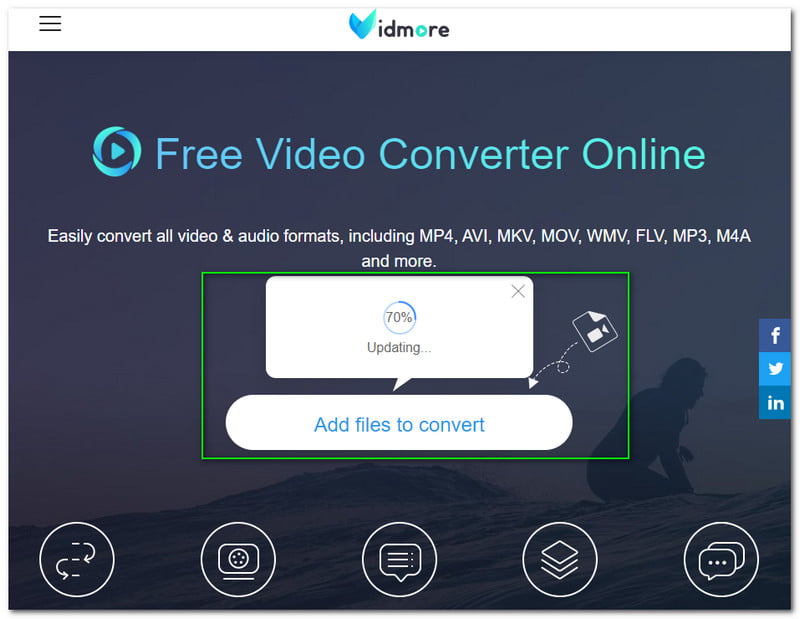
الخطوة الرابعة: انقر على أضف ملفات للتحويل ، وسيقوم Vidmore Free Video Converter تلقائيًا بفتح جهاز الكمبيوتر الخاص بك مستكشف الملفات. ثم اختر الصوت بتنسيق WAV لتحويله إلى تنسيق AVI.
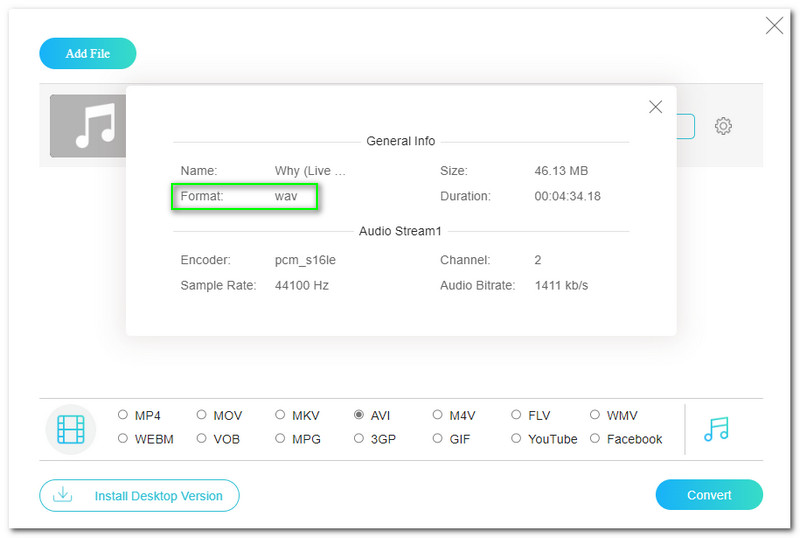
الخطوة الخامسة: بعد ذلك ، ستنتقل إلى لوحة محول Vidmore Free Video Converter Online. سترى تنسيق ملف الإدخال الخاص بك في الجزء العلوي. بعد ذلك ، في الزاوية السفلية ، سترى جميع تنسيقات الفيديو والصوت المتاحة واختر تنسيق AVI صيغة.
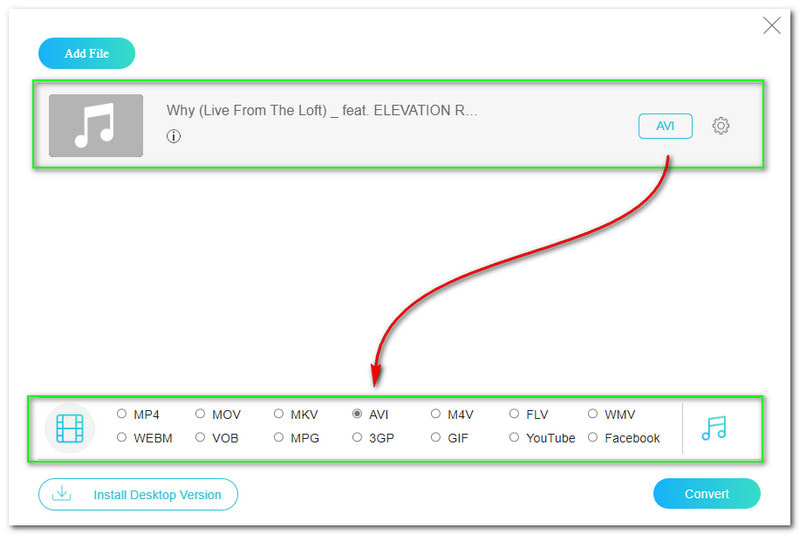
الخطوة السادسة: لتحويل ملف WAV الخاص بك ، انقر فوق تحويل الزر الموجود في الزاوية اليمنى من اللوحة. بعد ذلك ، سيقوم Vidmore Free Video Converter Online بتشغيل ملف مستكشف الملفات ويتيح لك تحديد مجلد ترغب في حفظ ملف الإخراج فيه.
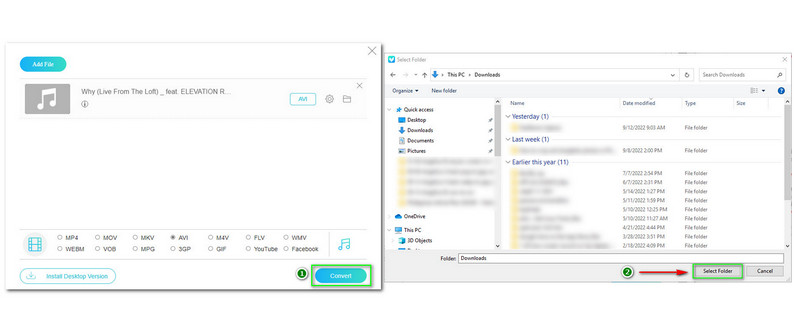
الخطوة السابعة: ستبدأ عملية التنزيل بعد اختيار ملف مجلد الإخراج. بمجرد الانتهاء ، أ مستكشف الملفات ستظهر ، ويمكنك الآن رؤية WAV المحول إلى تنسيق ملف AVI.
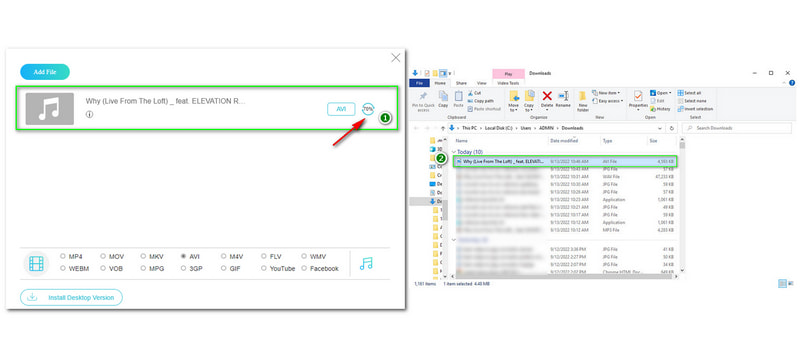
أخيرًا ، انتهينا من الخطوات التفصيلية! نأمل أن تساعدك هذه الخطوات في استخدام أداة التحويل عبر الإنترنت. علاوة على ذلك ، نريد فقط أن نترك لك بعض النصائح قبل المتابعة إلى أداة التحويل عبر الإنترنت التالية ؛ بصرف النظر عن تحويل WAV إلى AVI ، يمكنك أيضًا تحويل المزيد من تنسيقات الملفات لأنها تدعم تنسيقات ملفات متعددة.
كيفية تحويل WAV إلى AVI باستخدام برنامج Aiseesoft Free Video Converter عبر الإنترنت
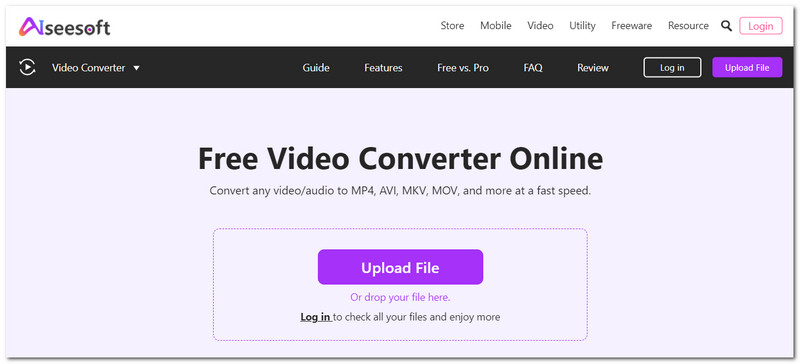
إنها أداة تحويل أخرى عبر الإنترنت يمكنك استخدامها لتحويل WAV إلى AVI وغيرها الكثير. علاوة على ذلك ، يمكن التحكم في استخدامه ، وإذا كنت مستخدمًا جديدًا يريد التحويل لأول مرة ، فيمكنك استخدام أداة المحول عبر الإنترنت هذه بحرية!
برنامج Aiseesoft Free Video Converter Online هو محول WAV إلى AVI يمكنك استخدامه مجانًا. يمكن الوصول إليه عبر الإنترنت ، وهو مجاني للاستخدام. أيضًا ، يمكنه تحويل ملفات متعددة ولديه تحويل دفعة. علاوة على ذلك ، سيرشدك هذا الجزء إلى تحويل ملف WAV إلى تنسيق ملف AVI.
الخطوة 1: على الويب الخاص بك ، افتح الصفحة الرسمية لبرنامج Aiseesoft Free Video Converter Online. في الجزء الأوسط ، يمكنك النقر فوق ملف رفع ملف لإضافة أو ملف WAV أو سحب أو إسقاط ملف WAV الخاص بك.
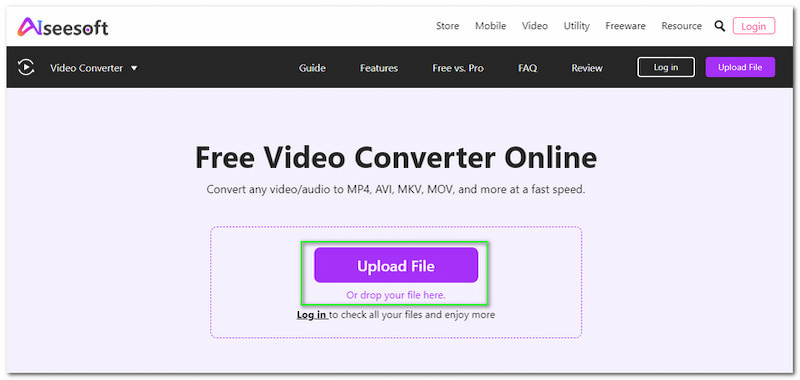
الخطوة 2: بعد إضافة ملف WAV الخاص بك ، يمكنك البدء في تغيير تنسيق الإخراج على الجانب الأيمن من الواجهة. غير ال تنسيق إلى AVI. بالإضافة إلى ذلك ، يمكنك تخصيص ملفك قبل تحويله ، مثل ملفات الدقة ، معدل الإطار ، الجودة ، إلخ.
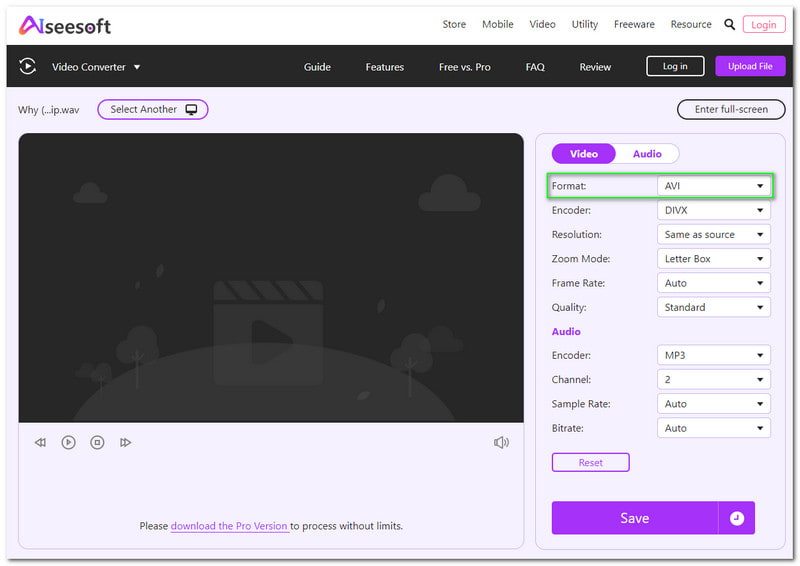
الخطوه 3: الآن ، تابع بالنقر فوق حفظ زر لبدء عملية التحويل. سترى زر حفظ أسفل ملف خيارات في الزاوية اليمنى وانتظر حتى تنتهي. بعد ذلك ، سيكون لديك ملفك المحول.
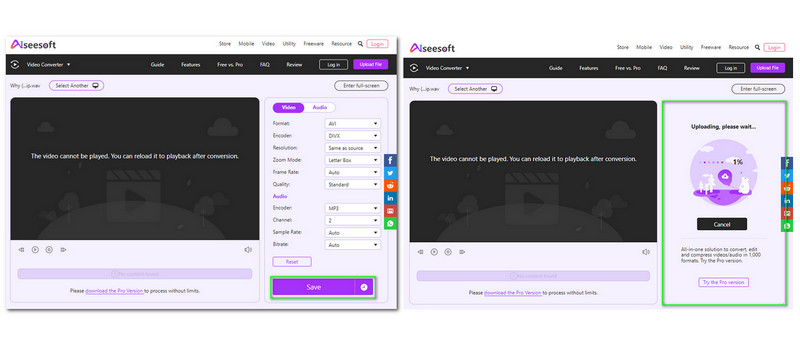
أليس استخدام برنامج Aiseesoft Free Video Converter Online سريع وسهل ومجاني؟ أفضل جزء أثناء استخدام أداة التحويل عبر الإنترنت هذه هو أنه يمكنك استخدام هذا بحرية دون قيود! نعم لقد قرأتها بشكل صحيح. أيضًا ، ستحب إخراجها عالي الجودة!
الجزء 2: كيفية تحويل WAV إلى AVI باستخدام برنامج تنزيل سطح المكتب
محول الفيديو فيدمور هو محول WAV إلى AVI ، تنزيل مجاني. يمكن تنزيله بسرعة ، ويقدم نسخة تجريبية. ومع ذلك ، إذا كنت ترغب في شرائه ، فيمكنك القيام بذلك عن طريق دفع $19.95 شهريًا. فيما يلي بعض الطرق لتحويل WAV إلى AVI.
الخطوة 1: في الصفحة الرئيسية لبرنامج Vidmore Video Converter ، سترى على الفور ملف تنزيل مجاني وشراء الآن. حدد ملف تنزيل مجاني.
الخطوة 2: تثبيت محول الفيديو Vidmore. ستستغرق عملية التثبيت بعض الوقت ، حسب اتصالك بالإنترنت. بعد عملية التثبيت ، انقر فوق ابدأ الآن زر.
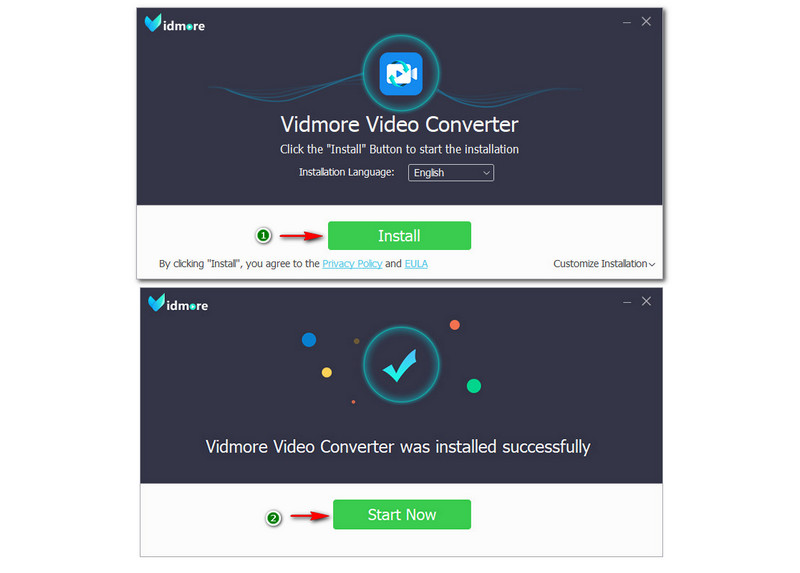
الخطوه 3: أثناء تشغيل البرنامج ، ستظهر واجهتان. في الواجهة الأولى ، انقر فوق تجربة مجانية في الزاوية اليسرى. بمجرد الانتهاء من ذلك ، ستبقى الواجهة الرئيسية.
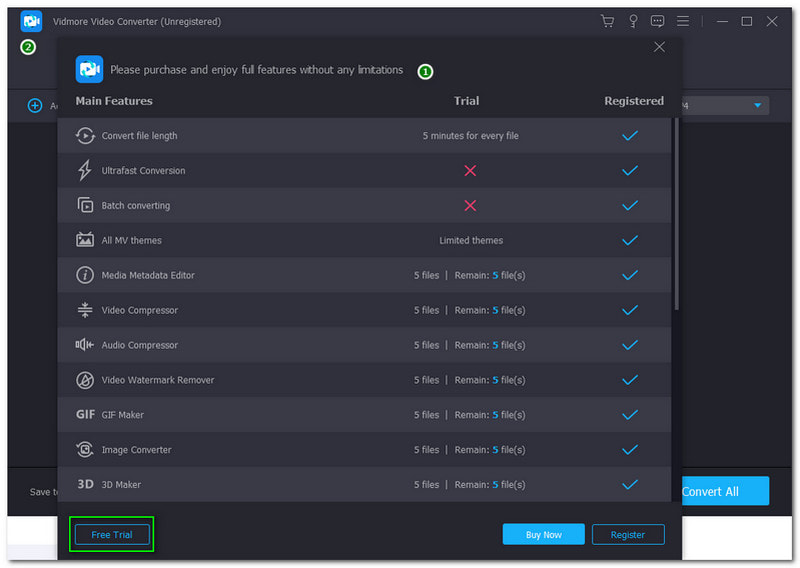
الخطوة الرابعة: في الجزء الأوسط من الواجهة ، انقر فوق زائد واختر ملف WAV من ملف مستكشف الملفات. بعد ذلك ، قم بتغيير تنسيق الإخراج إلى AVI في الزاوية اليمنى. بعد ذلك ، سترى أيضًا ملف تحويل جميع فى الزاوية اليمنى.
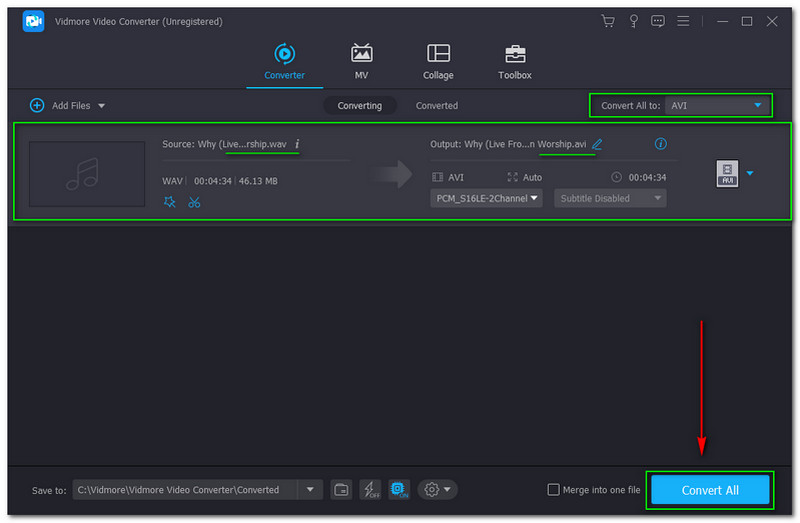
الجزء 3: الأسئلة الشائعة حول تحويل WAV إلى AVI
هل من الممكن تحويل WAV إلى AVI باستخدام أدوات مجانية؟
بالطبع ، يحتوي على العديد من محولات البرامج المجانية على الإنترنت ، مثل Aiseesoft Free Video Converter Online ، و Vidmore Free Video Converter Online ، إلخ. علاوة على ذلك ، إذا كنت لا تريد محولًا مجانيًا ، فيمكنك استخدام Vidmore Video Converter. يمكنك اتباع جميع الخطوات المذكورة أعلاه لتحويل ملف WAV إلى تنسيق AVI.
ما هو الفرق بين WAV و AVI؟
WAV هو تنسيق صوتي ، وهو ملف صوتي حاوية. لهذا السبب ، يقوم بتخزين البيانات في شرائح. من ناحية أخرى ، AVI هو تنسيق فيديو ، ويستخدم تقنية ضغط ضياع.
هل ستتأثر جودة ملف WAV بعد تحويله إلى تنسيق AVI؟
اعتمادًا على الأداة أو البرنامج الذي تستخدمه. يمكنك الرجوع إلى الخطوات المذكورة أعلاه لتحويل ملفك ، واستخدام البرنامج أعلاه لن يؤثر أو يغير جودة ملفك.
خاتمة
أخيرًا ، نعرف كيفية تحويل WAV إلى AVI باستخدام Vidmore Video Converter والأدوات والبرامج الأخرى. نتوقع أن تكون مقالة HowTo هذه مفيدة وستقودك إلى ترك تعليقات إيجابية لنا. نراكم مرة أخرى في موضوعنا التالي ليتم تحميله قريبًا ؛ أرك لاحقًا!


